Excel移动_Excel提供了多种使用鼠标与键盘在工作表中移动的办法
办公软件是指可以进行文字处理、表格制作、幻灯片制作、图形图像处理、简单数据库的处理等方面工作的软件。目前办公软件朝着操作简单化,功能细化等方向发展。办公软件的应用范围很广,大到社会统计,小到会议记录,数字化的办公,离不开办公软件的鼎力协助。另外,政府用的电子政务,税务用的税务系统,企业用的协同办公软件,这些都属于办公软件。
Excel提供了多种使用鼠标和键盘在工作表中移动的方法。
首先,让我们在继续之前创建一些示例文本。打开一个新的Excel工作表,然后键入任何数据。示例如下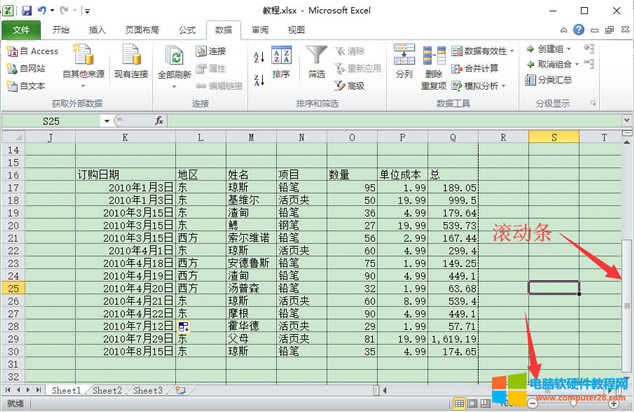
您可以通过滚动鼠标滚轮来滚动工作表的显示区域
使用滚动条移动
如上面的屏幕截图所示,有两个滚动条:一个滚动条用于在工作表内垂直移动,另一个滚动条用于水平移动。使用垂直滚动条,您可以-
单击向上的滚动箭头,向上移动一行。
单击向下的滚动箭头,向下移动一行。
使用下一页按键(键盘上Page Down)移动下一页。
使用上一页按键(键盘上Page Up)移动上一页。
用键盘快捷键操作
| 按键 | 输入光标移动 |
|---|---|
| 向右箭头 | 移到右边的单元格 |
| 向左箭头 | 移到左边的单元格 |
| 向上箭头 | 移到上边的单元格 |
| 向下箭头 | 移到下边的单元格 |
| PageUp | 上一页 |
| PageDown | 下一页 |
组合键的应用,您必须在按住Ctrl键的同时按下箭头键,可以将快速定位到相应的单元格。
| 按键组合 | 插入点移动的位置 |
|---|---|
| Ctrl +向右箭头 | 到最后一个包含当前行数据的单元格 |
| Ctrl +向左箭头 | 到第一个包含当前行数据的单元格 |
| Ctrl +向上箭头 | 到第一个包含当前列数据的单元格 |
| Ctrl +向下箭头 | 到包含当前列数据的最后一个单元格 |
| Ctrl + PageUp | 在当前工作表左侧的工作表上 |
| Ctrl + PageDown | 在当前工作表右侧的工作表上 |
| Ctrl +home | 到工作表的开头 |
| Ctrl +end | 到工作表的末尾 |
运用快捷键可以将您的效率大大提高。
Office办公软件是办公的第一选择,这个地球人都知道。
……